温馨提示:这篇文章已超过400天没有更新,请注意相关的内容是否还可用!
摘要:本指南介绍了Visual Studio Code配置Shell环境的步骤和注意事项。针对初学者和进阶用户,提供了详细的配置指南,适用于不同操作系统和Shell环境。最新更新至2023年4月16日,帮助用户轻松搭建和优化Visual Studio Code的Shell环境。
配置Visual Studio Code以增强Shell脚本编写体验
Visual Studio Code是一款强大的代码编辑器,通过配置Shell环境,用户可以极大地增强其功能与效率,本文将详细介绍如何配置Shell环境,包括安装和配置终端、设置Shell环境变量等步骤,这是专为Visual Studio Code用户设计的指南,特别是那些更新至2023年4月16日的用户。
一、安装Visual Studio Code(VSCode)和Git
1、访问https://code.visualstudio.com/Download下载并安装VSCode。
2、访问https://git-scm.com/downloads安装Git。
二、安装插件
进入VSCode后,开始安装必要的插件以优化Shell脚本编写体验。
1、进入“Extensions”扩展面板。
2、安装以下插件:
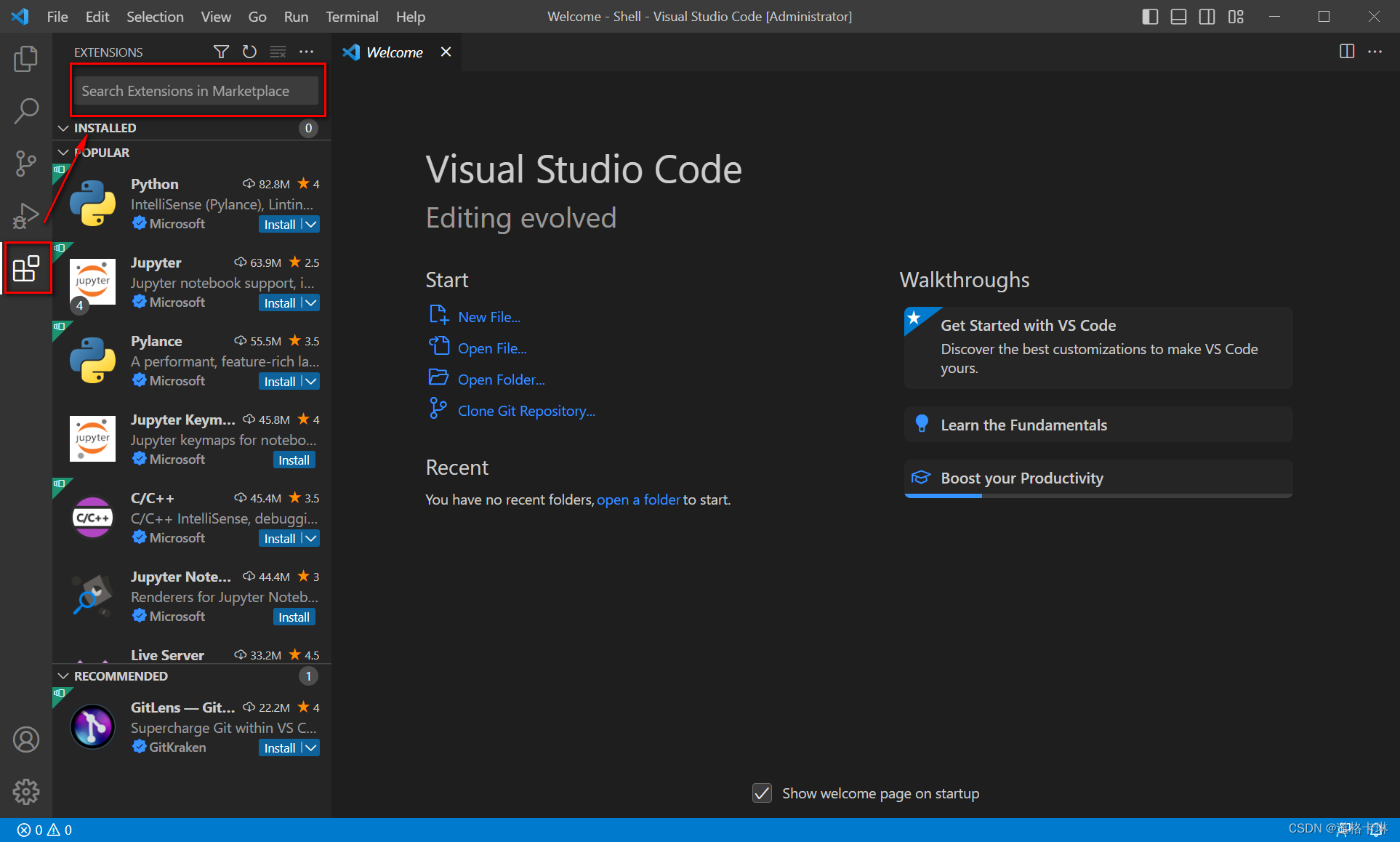
2.1 shellman:提供智能提示和自动补全功能,安装完毕后,可以在“explorer”资源管理器面板新建文件测试效果。
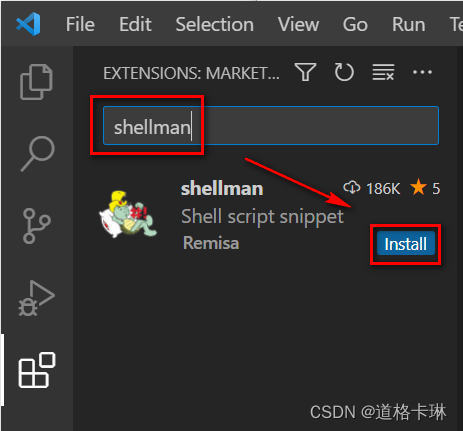
搜索栏输入shellman,点击“install”按钮,安装完毕后,新建“shellmanTest.sh”文件,输入case,会显示代码提示。
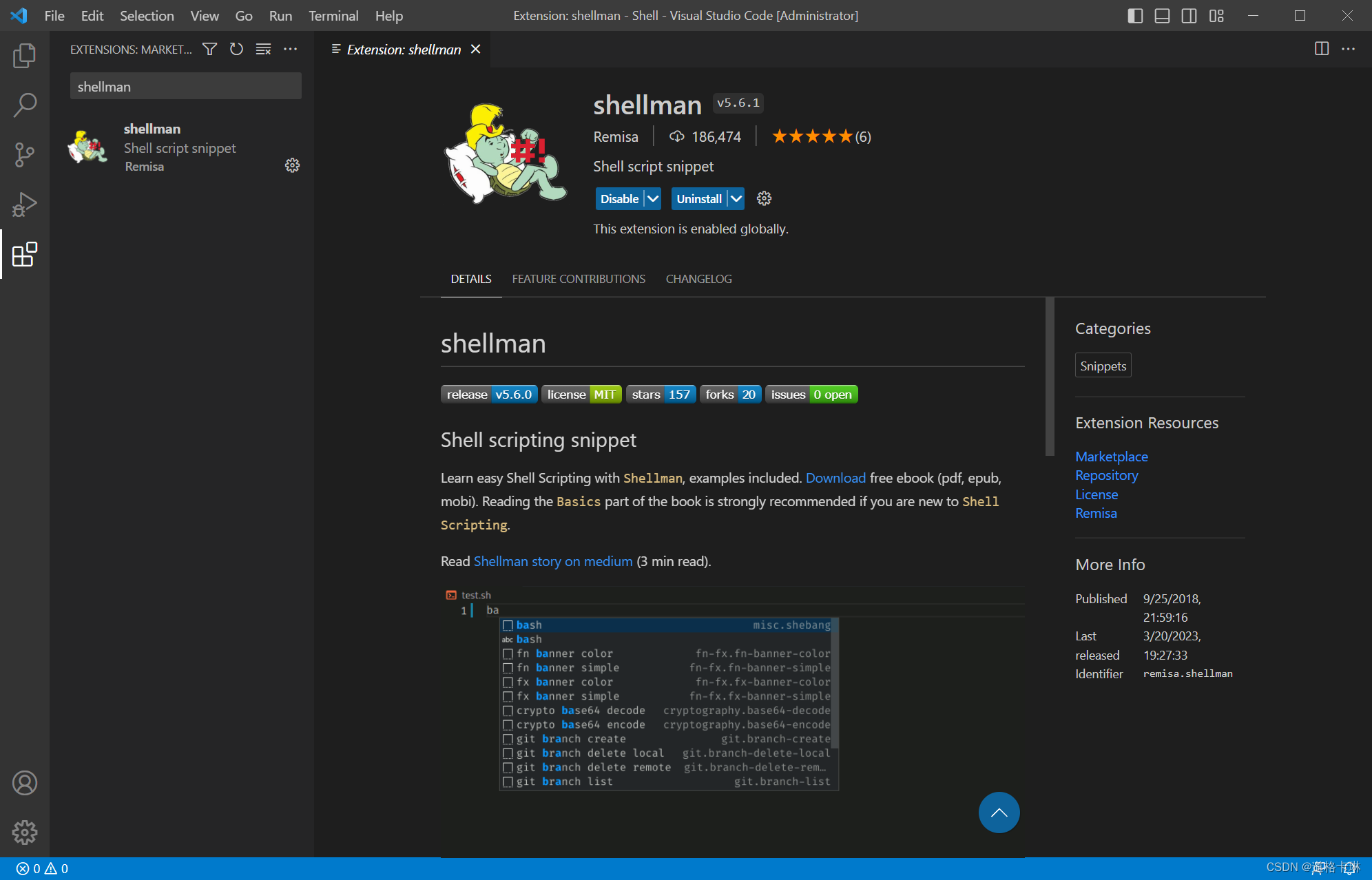
2.2 shellcheck:用于语法和错误检查。
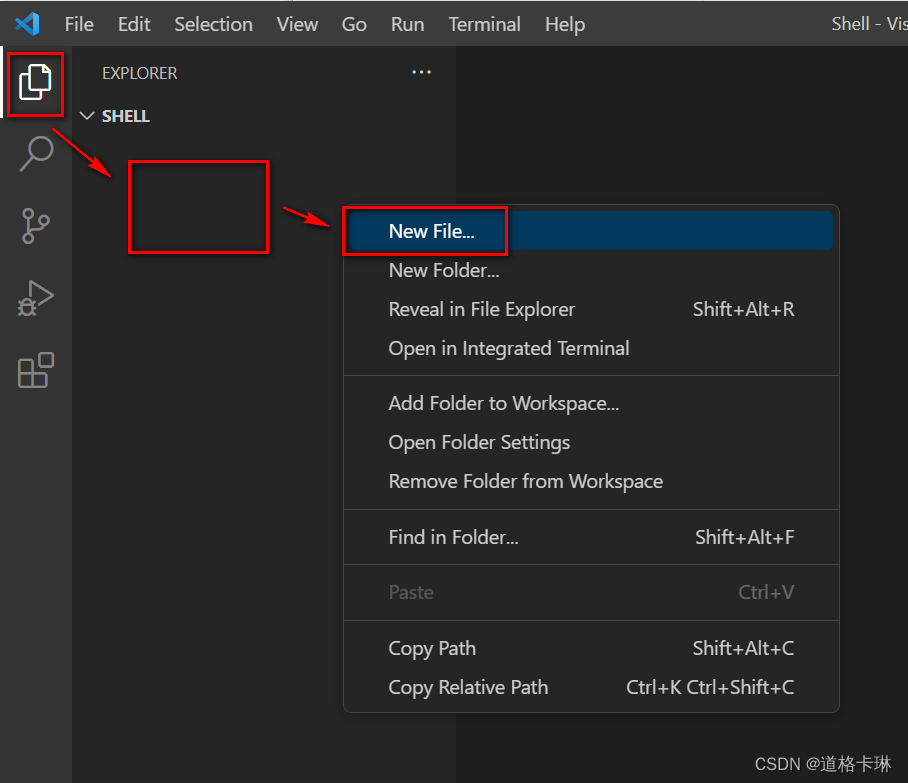
2.3 shell-format:用于格式化代码,提高代码可读性,还需下载shfmt文件,存放于指定目录,并在VSCode的Settings中进行路径配置,配置完成后,可在代码的任意地方单击鼠标右键,选择“Format Document”进行代码格式化。
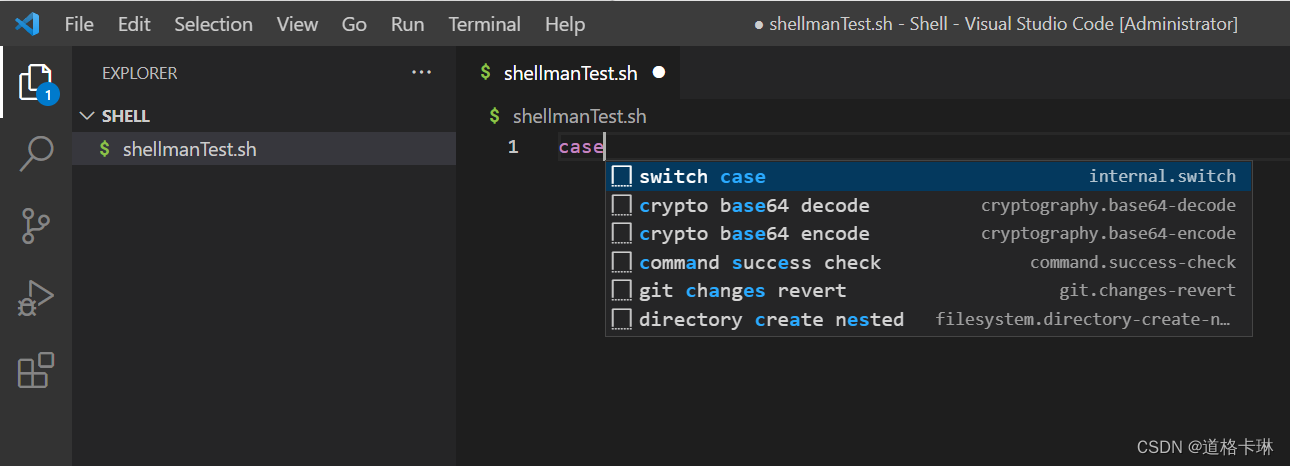
2.4 Code Runner:用于运行代码,安装后,还需配置环境变量。
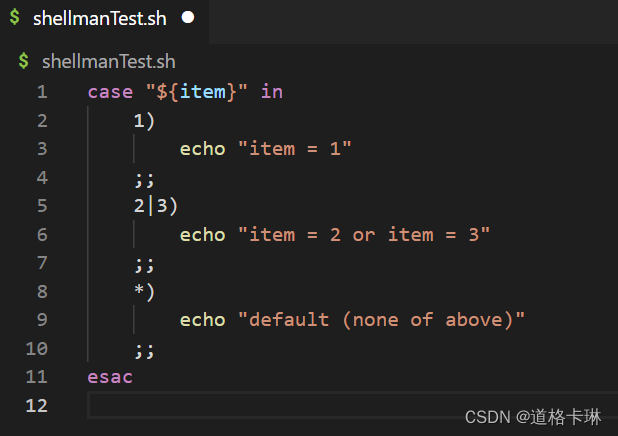
三、配置环境变量
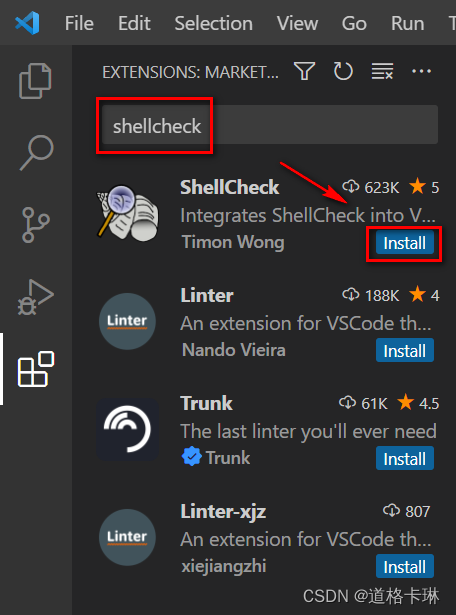
在安装Code Runner插件后,需配置git的环境变量,并在VSCode的Settings中设置Code-runner的运行终端。
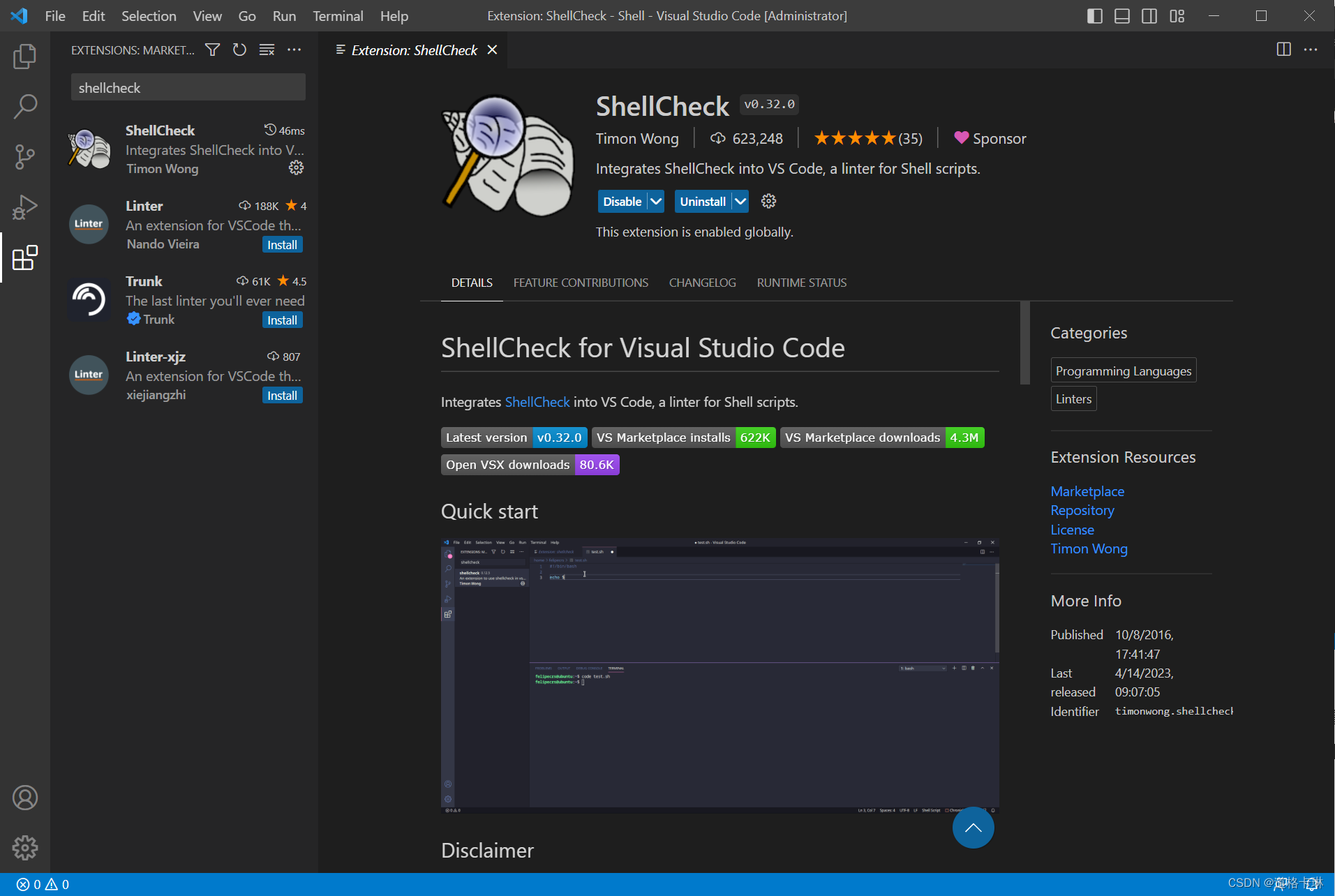
四、编写运行代码
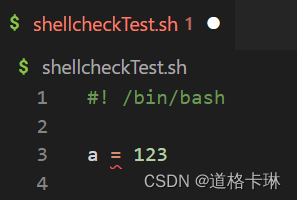
在VSCode中编写Shell脚本时,需先在Terminal窗口输入“bash”切换至bash环境,再运行脚本。
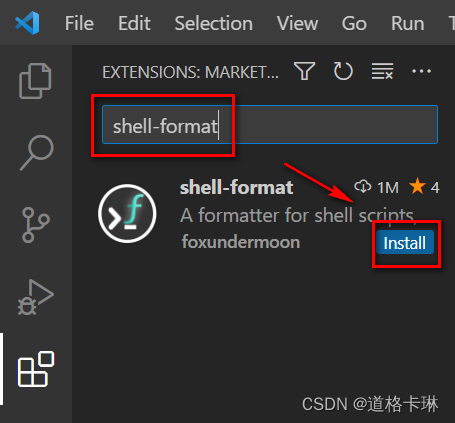
附录:

Shell脚本学习资源:
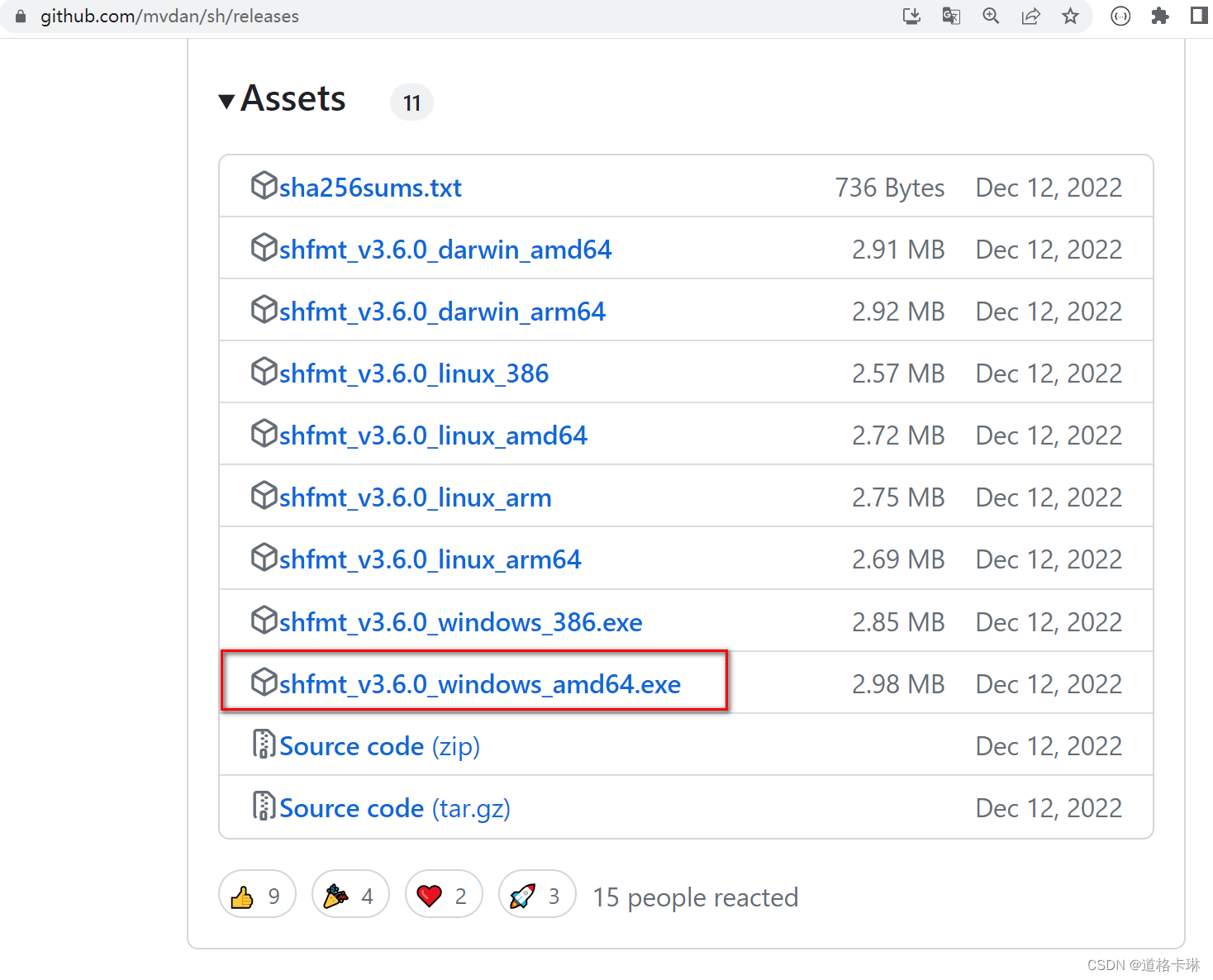
高级Bash脚本编程指南-英文原版https://tldp.org/LDP/abs/html/
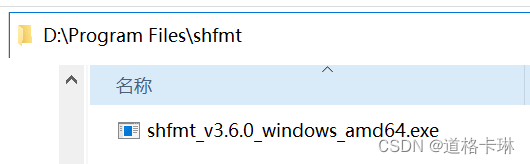
高级Bash脚本编程指南-中译本http://home.ustc.edu.cn/~stephen1/book/abs-guide-3.7-cn/HTML/index.html
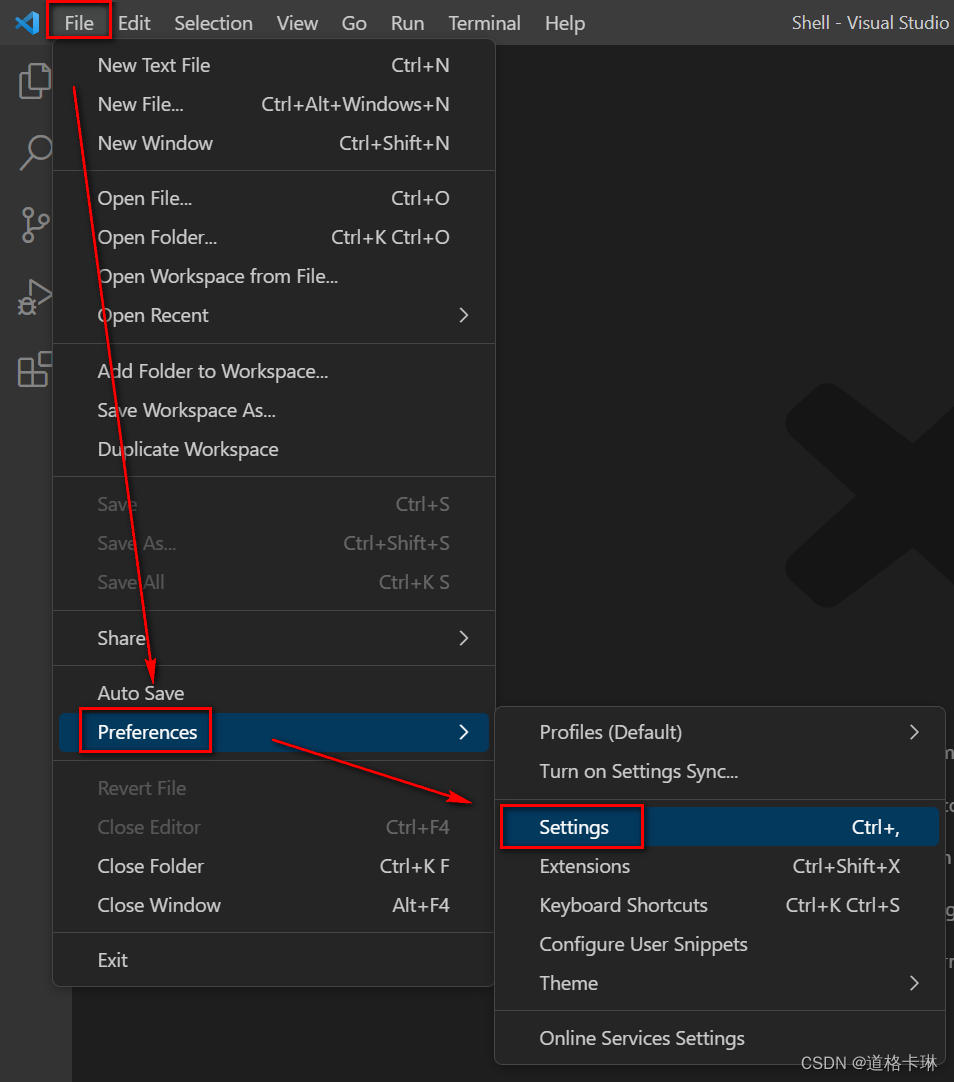
最新中译本https://linuxstory.gitbook.io/advanced-bash-scripting-guide-in-chinese/
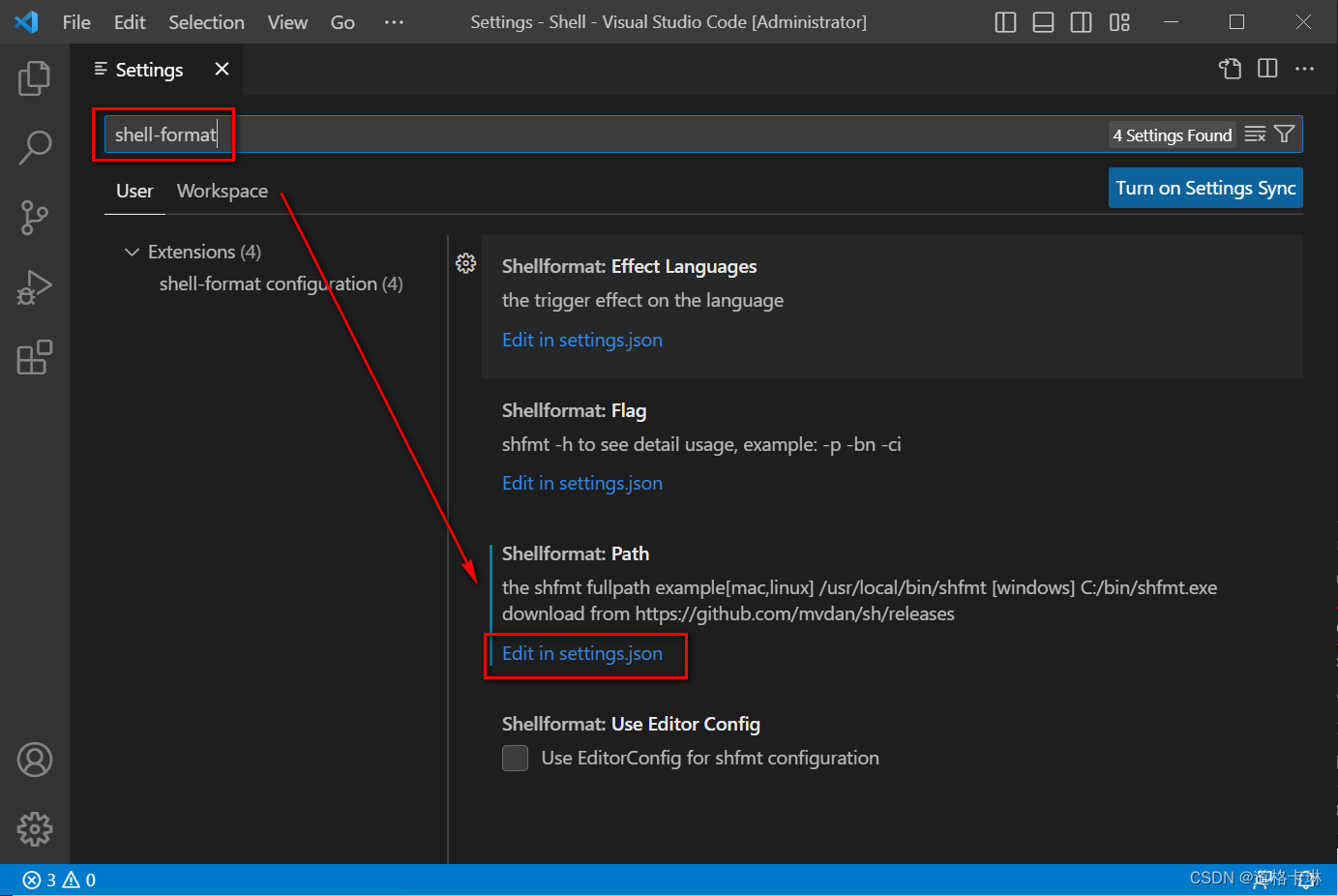
Bash Reference Manualhttps://www.gnu.org/software/bash/manual/bash.html
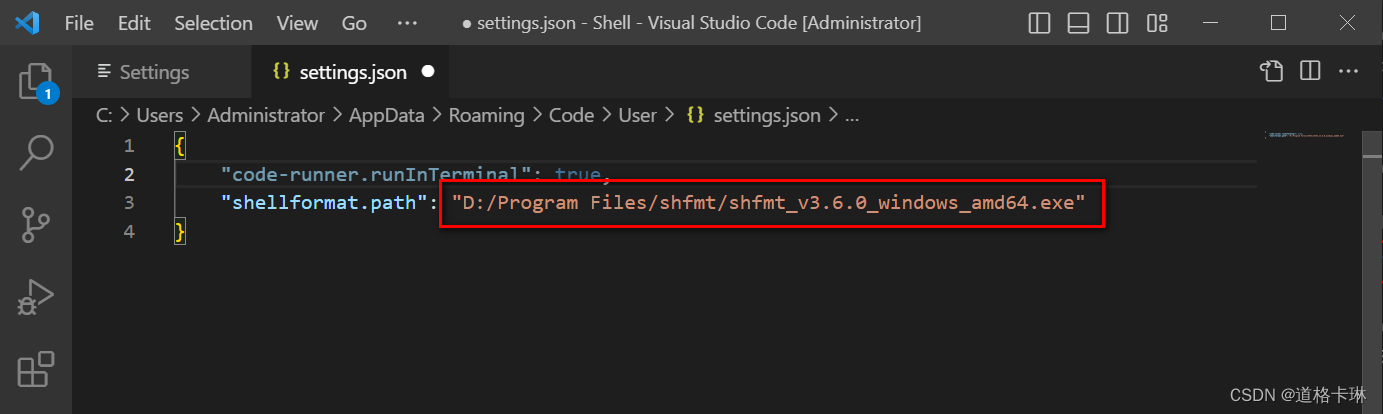
Bash中文手册https://chegva.com/2777.html
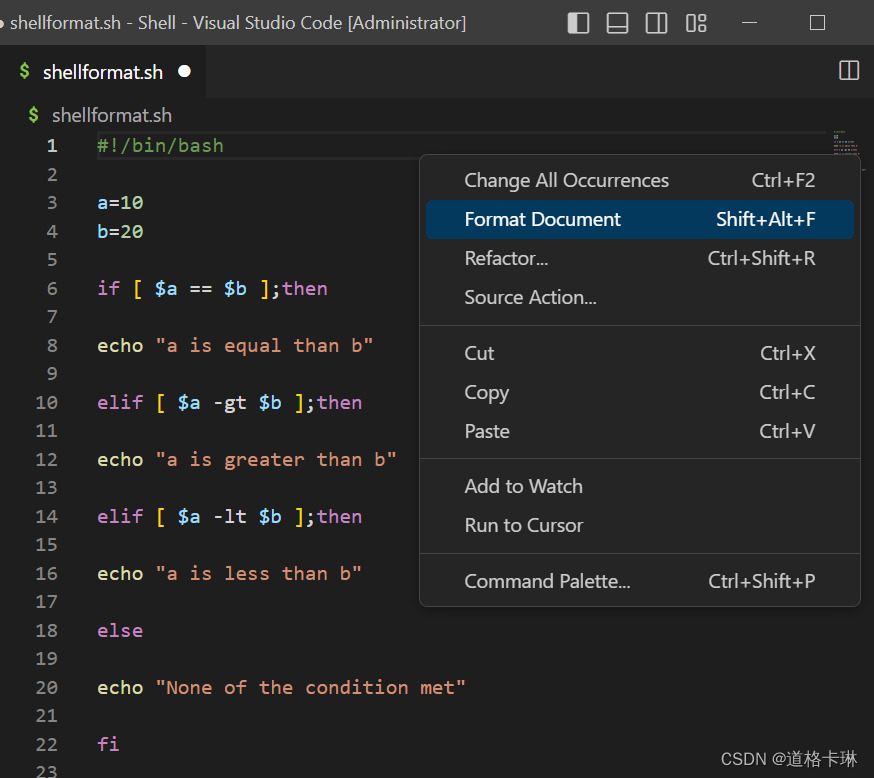
鸟哥的Linux私房菜http://cn.linux.vbird.org/linux_basic/linux_basic.php
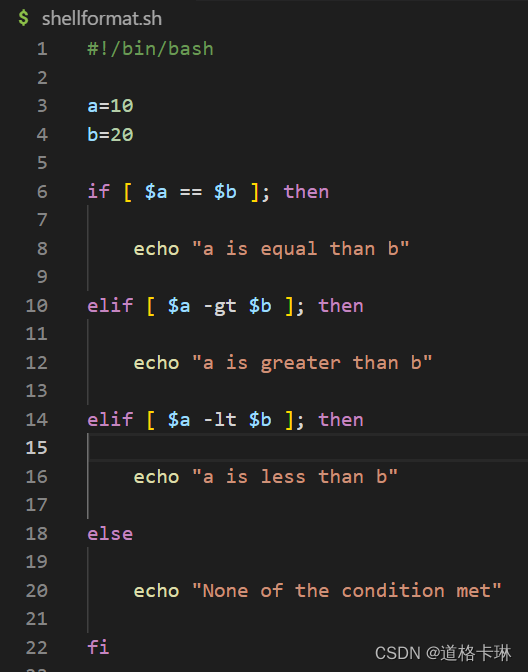
参考:VS code 打造 shell脚本 IDE、VSCode: Windows 下配置 VSCode运行shell等文章和资源,推荐使用的工具包括FSCapture 8.4截图工具和Typora文档编写工具,本文旨在帮助读者更好地使用Visual Studio Code编写Shell脚本,如有任何错误或建议,请批评指正。
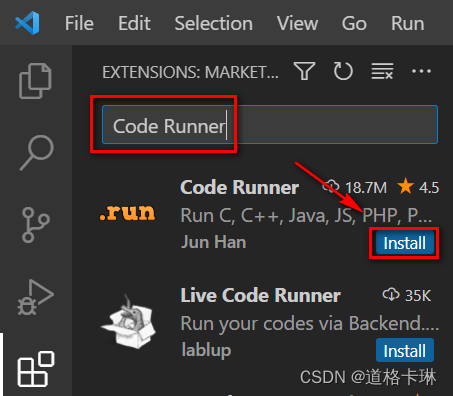






还没有评论,来说两句吧...